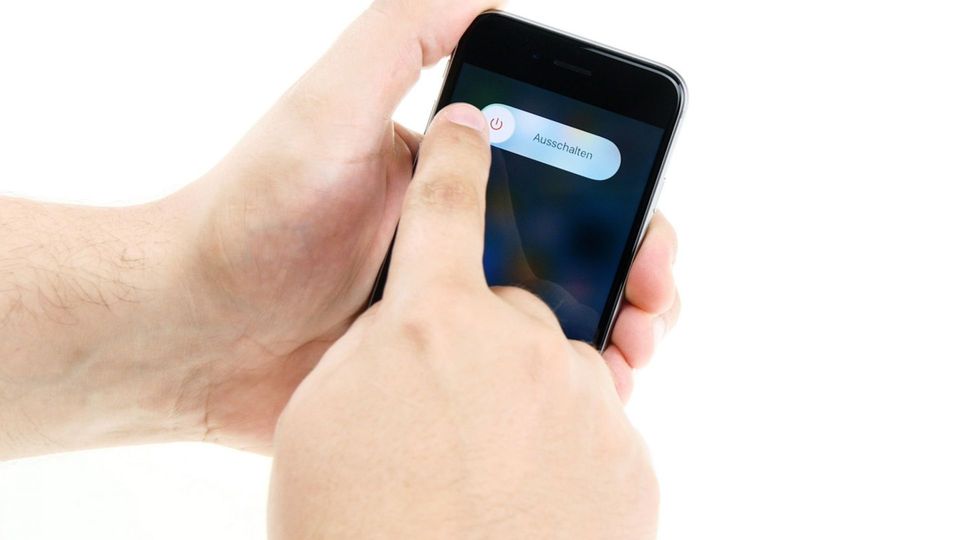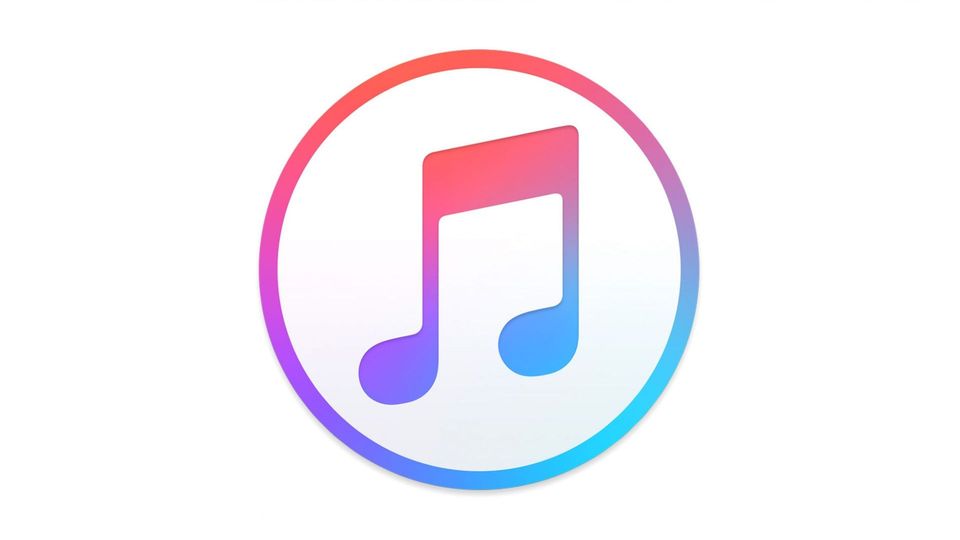Comment remplacer le bouton home de votre iPhone 6S+
+
Guide de réparation du bouton home de l' iPhone 6S PLUS
Remplacez vous memes le bouton home sur votre iPhone 6S+. Vous serez complètement indépendant des ateliers de réparation et économiserez de l'argent
Mais comment vous préparer a la réparation? La réparation prend en moyenne 20 minutes . Votre lieu de travail doit être propre et bien éclairé. Assurez-vous également d'avoir une tablette ou un ordinateur portable afin de suivre la notice étape par étape . Avec ces petites astuces mais efficaces, vous pouvez considérablement influencer le succès de votre réparation.
Si vous suivez les instructions étape par étape, vous pourrez bientôt profiterd'un nouveau bouton fonctionnel. Vous trouverez tous les outils dont vous avez besoin pour une réparation réussie. Nous vous souhaitons bonne chance maintenant! Nous attendons avec impatience votre évaluation après votre réparation.
Pièces de rechange et outils pour cette réparation
- Un bouton home
- Un tournevis en aluminium Torx 0.8*
- Un tournevis en aluminium Triwing 0.6*
- Un tournevis en aluminium Cruciforme 1.5*
- Un tournevis en aluminium Plat 2.0*
- Une pièce pour ré-aimanter les tournevis
Nos outils ainsi que la bonne pièce de rechange vous aident à réparer facilement votre appareil.
Premiers pas avec la réparation de votre iPhone 6S+
Si vous êtes bloqué ou avez des questions, vous pouvez nous envoyer un message . Nous serions ravis de vous aider.
15 étapes
1 Éteignez l'appareil
1. Pour que rien ne soit endommagé pendant la réparation, vous devez éteindre complètement votre iPhone 6S+. Pour ce faire, appuyez sur le bouton de veille et maintenez-le enfoncé jusqu'à ce que le texte "Eteindre" apparaisse à l'écran.
2. Faites glisser le curseur vers la droite. Votre iPhone va maintenant s'éteindre. Cela peut prendre jusqu'à dix secondes.
2 Retirez les vis du chassis
Vis pentalobe 2 x 3,8 mm
1. Vous pouvez ouvrir votre iPhone 6S+ avec le tournevis pentalobe.
2. Sur le côté inférieur du boîtier, à gauche et à droite du connecteur Lightning, vous trouverez deux vis pentalobe. Retirez-les et mettez-les dans une boîte commune ou sur votre tapis magnétique.
3 Relevez l'écran
1. Placez votre smartphone sur une surface douce et propre pour éviter de rayer le dos.
2. Avec une ventouse et un médiator en plastique dur, vous pouvez soulever l'écran avant de votre iPhone 6S+. Si l'écran est fortement éclaté, vous devez le couvrir complètement avec du ruban adhésif à l'avance. C'est ainsi que vous pouvez vous protéger des petits morceaux de verre.
3. Placez la ventouse sur l'écran - si possible directement au-dessus du bouton d'accueil, ou à côté (voir image 1). Utilisez le porte-clés sur la ventouse pour soulever le disque. Dans le même temps, vous guidez le pletrum en plastique dur entre l'aluminium et le cadre d'affichage et appuyez sur le cadre en aluminium vers le bas. Vous pouvez donc soulever le disque avec le médiator (voir image 2). Cette étape nécessite un peu de patience - vous aurez probablement besoin de plusieurs essais.
4. Une fois que vous l'avez fait et que l'écran peut être légèrement relevé, sortez avec précaution jusqu'à ce que les deux côtés longs soient desserrés (voir image 3).
14 Débranchez le connecteur de la batterie
1 vis cruciforme de 2,0 mm
1 vis cruciforme 2,9 mm
Pour éviter un court-circuit, le connecteur de la batterie peut être déconnecté au début de la réparation. Cela garantit également que l'appareil n'est pas allumé accidentellement pendant la réparation.
1. Retirez les vis cruciformes sur le connecteur de la batterie avec un tournevis cruciforme et soulevez le couvercle. Placez toutes les pièces dans un compartiment commun.
1 vis cruciforme de 2,0 mm
1 vis cruciforme 2,9 mm
2. Maintenant, retirez délicatement le connecteur de la batterie. Utilisez le spudger ESD pour cela et passez facilement sous le connecteur. Si vous n'avez pas de spudger sous la main, vous pouvez essayer votre ongle.
5 Retirer la plaque des connecteurs
1 vis cruciforme de 2,6 mm
3 vis cruciformes 1,2 mm
1 vis cruciforme de 1,6 mm
1. Débranchez les trois fiches qui se chevauchent dans l'ordre ci-dessous. Vous devez être extrêmement prudent lorsque vous faites cela. Basculez doucement le spudger sous le contact et soulevez-le.
Caméra frontale / capteur / écouteur / microphone ambiant
Câble d'identification tactile
Affichage
2. Test du nouvel écran
o Connectez temporairement le nouvel ensemble d'affichage. Le câble d'écran n'est pas si facile à fixer.
o Démarrez l'iPhone et vérifiez que l'écran LCD et l'écran tactile fonctionnent correctement. Assurez-vous que les connecteurs sont fermement installés sur les connecteurs. Si ce n'est pas le cas, l'écran reste noir ou affiche des rayures.
o Si l'affichage semble un peu jaunâtre, consultez la dernière étape de ce guide.
6 Retirez le bouton d'accueil (home)
Nous avons utiliser des photos d une étape d' une autre notice ne prenez pas en compte la partie supérieure de l'écran restez concentré sur la partie du bouton home .
Vis cruciforme 2 x 1,8 mm
Retirez les deux vis cruciformes de la même taille. Retirez maintenant le couvercle argenté. Mettez tout dans un sujet commun.
1. Déconnectez soigneusement le contact du câble du bouton home avec la spatule.
2. Utilisez le côté plat de la spatule pour passer soigneusement sous le jeu de câbles le plus souvent fortement collé et desserrez-le.
3. Le bouton d'accueil est collé à l'intérieur de la fenêtre. Utilisez votre doigt pour le pousser doucement vers l'avant.
4. Une fois le jeu de câbles détaché, vous pouvez le retirer.
7 Fixez le bouton d'accueil ( home ).
Vis cruciforme 2 x 1,8 mm
1. Remplacez le bouton d'accueil et branchez la fiche.
2. Mettez le couvercle argenté et vissez-le.
8 Fixez la caméra frontale / capteur.
1. Collez d'abord le microphone environnant à l'emplacement d'origine.
2. Placez ensuite les capteurs dans leurs supports respectifs.
Il est important que le capteur soit correctement positionné, sinon la fonction du capteur de proximité est restreinte .
9 Fixez l'écouteur .
Vis cruciforme 2 x 2,7 mm
1 vis cruciforme de 1,4 mm
1. Remettez l'écouteur à sa place d'origine entre la caméra FaceTime et les capteurs, puis remettez le couvercle. Pour ce faire, remettez la bande adhésive dans sa position d'origine.
2. Fixez maintenant les vis cruciformes. Notez que la caméra frontale est au milieu de la façade de l'écran et déplacez-la légèrement si nécessaire.
Faites attention aux vis de différentes longueurs, si elles sont mélangées, une vis pourrait appuyer contre l'intérieur de la vitre d'écran et l'endommager.
10 Connectez l'écran .
1 vis cruciforme de 2,6 mm
3 vis cruciformes 1,2 mm
1 vis cruciforme de 1,6 mm
1. Remettez les fiches. La connexion du connecteur d'écran nécessite généralement plusieurs tentatives. Soyez particulièrement prudent car le connecteur peut se plier.
Caméra frontale / capteur / écouteur / microphone ambiant
Câble d'identification tactile
Affichage
2. Démarrez l'iphone et vérifiez le fonctionnement de l'écran LCD, de l'écran tactile, du capteur de proximité, de la caméra avant et de l'écouteur.
Si les fiches d'affichage ne sont pas correctement connectées, des rayures seront affichées ou l'écran tactile ne fonctionnera pas dans certaines zones.
3. Remettez maintenant le couvercle et vissez-le.
11 Connectez la batterie .
1 vis cruciforme 2,0 mm
1 vis cruciforme 2,9 mm
1. Connectez le connecteur de la batterie à la carte mère.
2. Mettez le couvercle argenté et vissez-le.
12 Fixez l'écran .
1. Vous avez presque réussi! Abaissez doucement l'écran dans le boîtier. Vous devez vous assurer de ne pas pincer les câbles et que le bord en haut de l'écran sont dans le châssis .
2. Maintenant, appuyez soigneusement sur votre écran dans le sens du bouton d'accueil afin qu'il se place correctement dans le cadre.
13 Serrez les vis du châssis .
Vis pentalobe 2 x 3,8 mm
Prenez les dernières vis pentalobe restantes et insérez-les sur le côté inférieur du chassis .
14 Facultatif: corrigez la température de couleur de l'écran .
Depuis iOS 10, la température de couleur de l'écran peut être ajustée.
· Ouvrez "Paramètres"> "Général"> "Accessibilité"> "Réglages d'affichage"
· Choisissez l'option "Filtre couleur"
· Activez "Filtre couleur"
· Sélectionnez le filtre "coulée de couleurs"
· L'intensité des couleurs peut être ajustée avec un curseur.
15 Réglage de l'heure .
Lorsque la batterie est retirée de l'appareil, l'iPhone perd du temps et se règle à 1h00 le 1/1/1970. Vous pourriez avoir du mal à vous connecter au réseau cellulaire si l'heure n'est pas réglée.
Après une réparation, procédez comme suit:
1. Synchronisez votre iPhone avec iTunes ou connectez-vous à un réseau WLAN et attendez que l'heure soit réglée.
L'heure ne sera pas définie automatiquement, sauf si vous activez cette fonction dans les paramètres.
Paramètres> Général> Date et heure> Définir automatiquement
2. Retirez le plateau SIM avec la carte SIM et réinsérez-le.
3. Activez le mode avion sur l'appareil, puis désactivez le mode avion.
Paramètres> Mode avion